U kunt de Dropbox- en Google Drive-integraties van Clipchamp gebruiken om eenvoudig persoonlijke videoclips te importeren in onze iOS-bewerkingsapp. In een paar eenvoudige stappen kunt u uw videoclips in een handomdraai bewerken.
Stap 1. Een nieuwe video maken
Nadat u bent aangemeld bij de Clipchamp iOS-app, tikt u op de paarse knop + om een nieuwe video te maken.
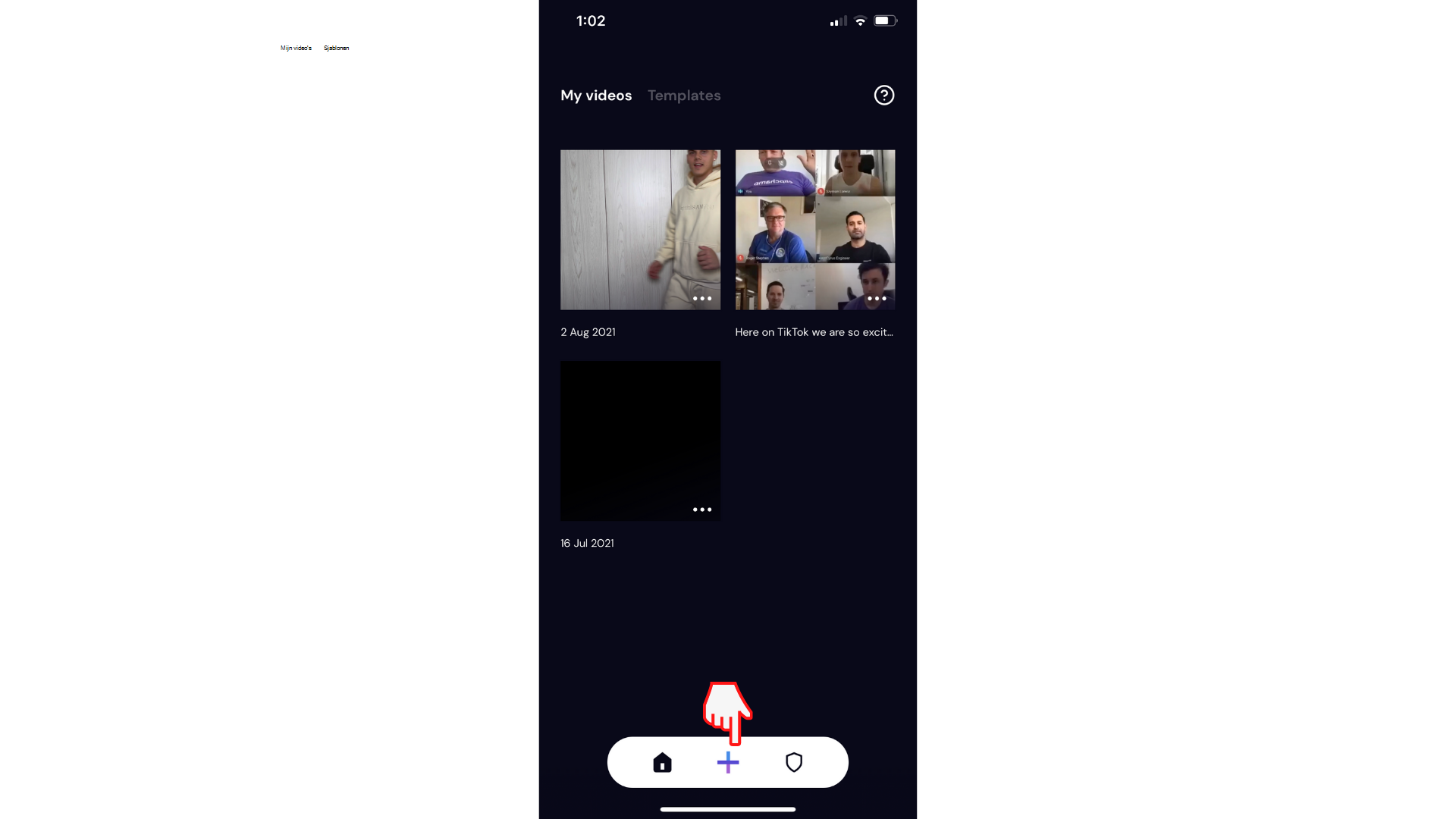
Stap 2. Videoclips importeren uit Google Drive en Dropbox
In plaats van een nieuwe video op te nemen, tikt u op Video selecteren.
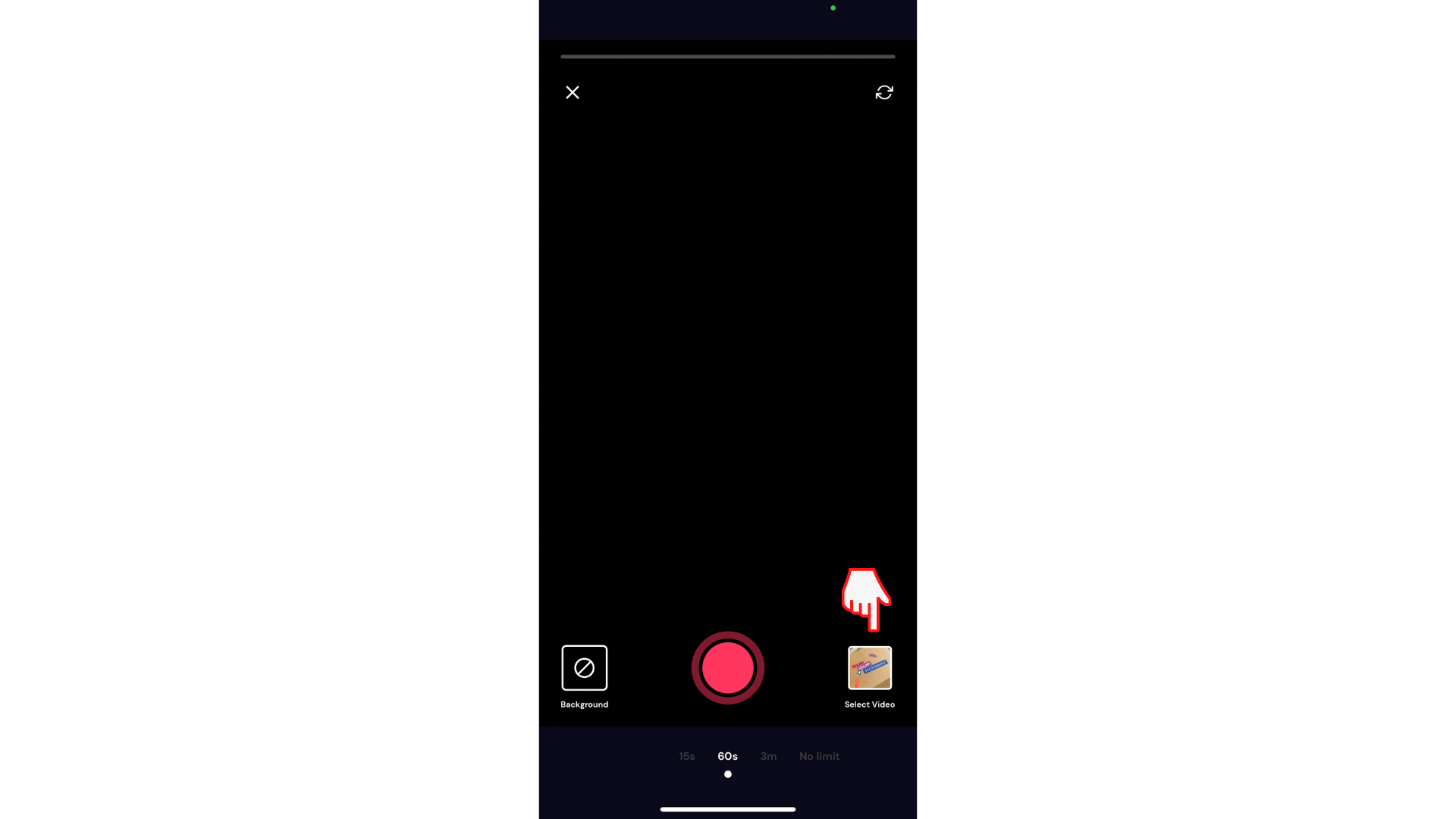
Tik op het tabblad bovenaan op Bestanden selecteren naast het camera-album.
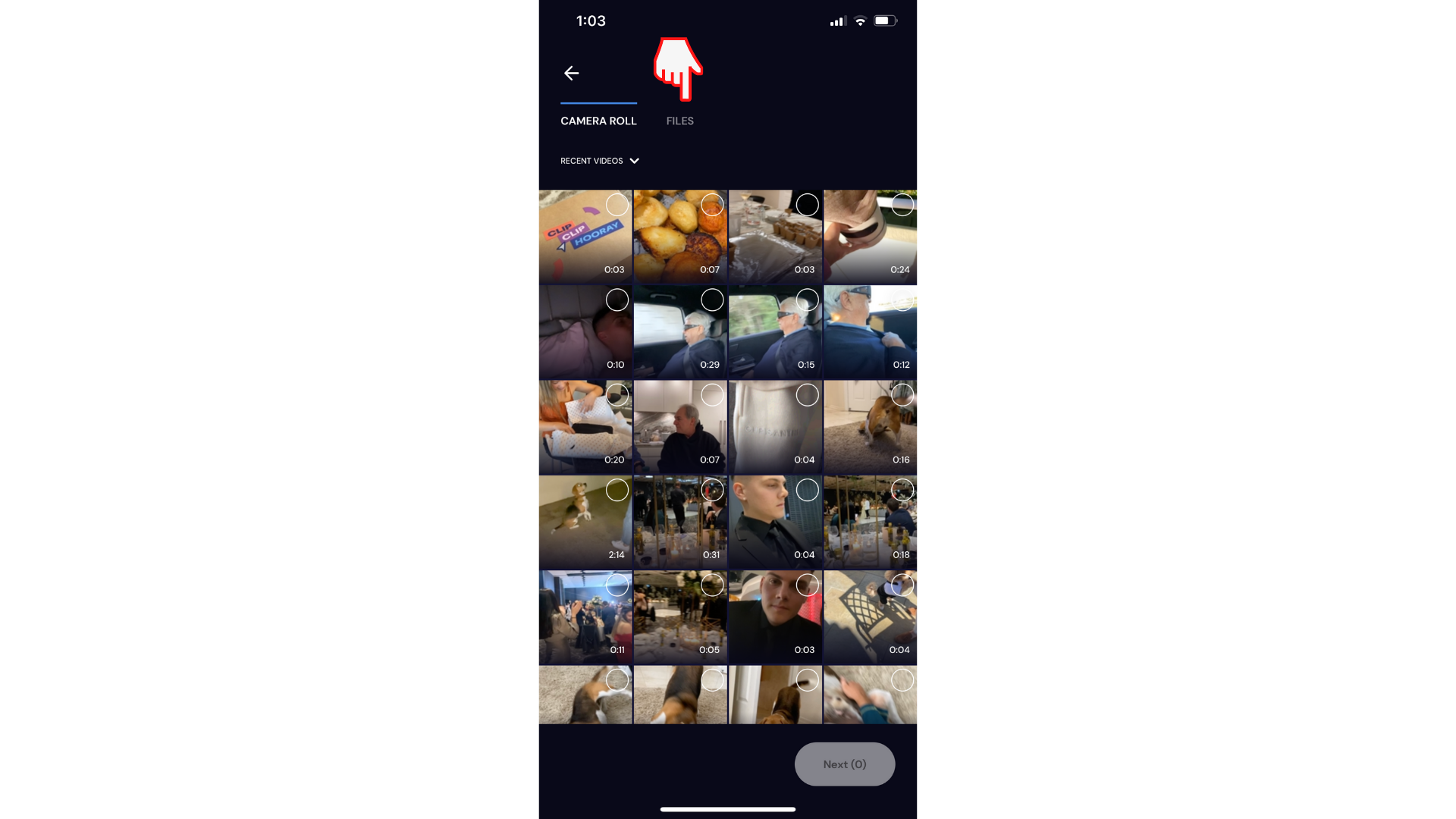
iCloud-bestanden worden automatisch geopend. U kunt desgewenst beelden uit uw iCloud-bestanden importeren.
Tik op het tabblad Bladeren naast Recent. Tik vervolgens op de knop Bladeren in de linkerbovenhoek.
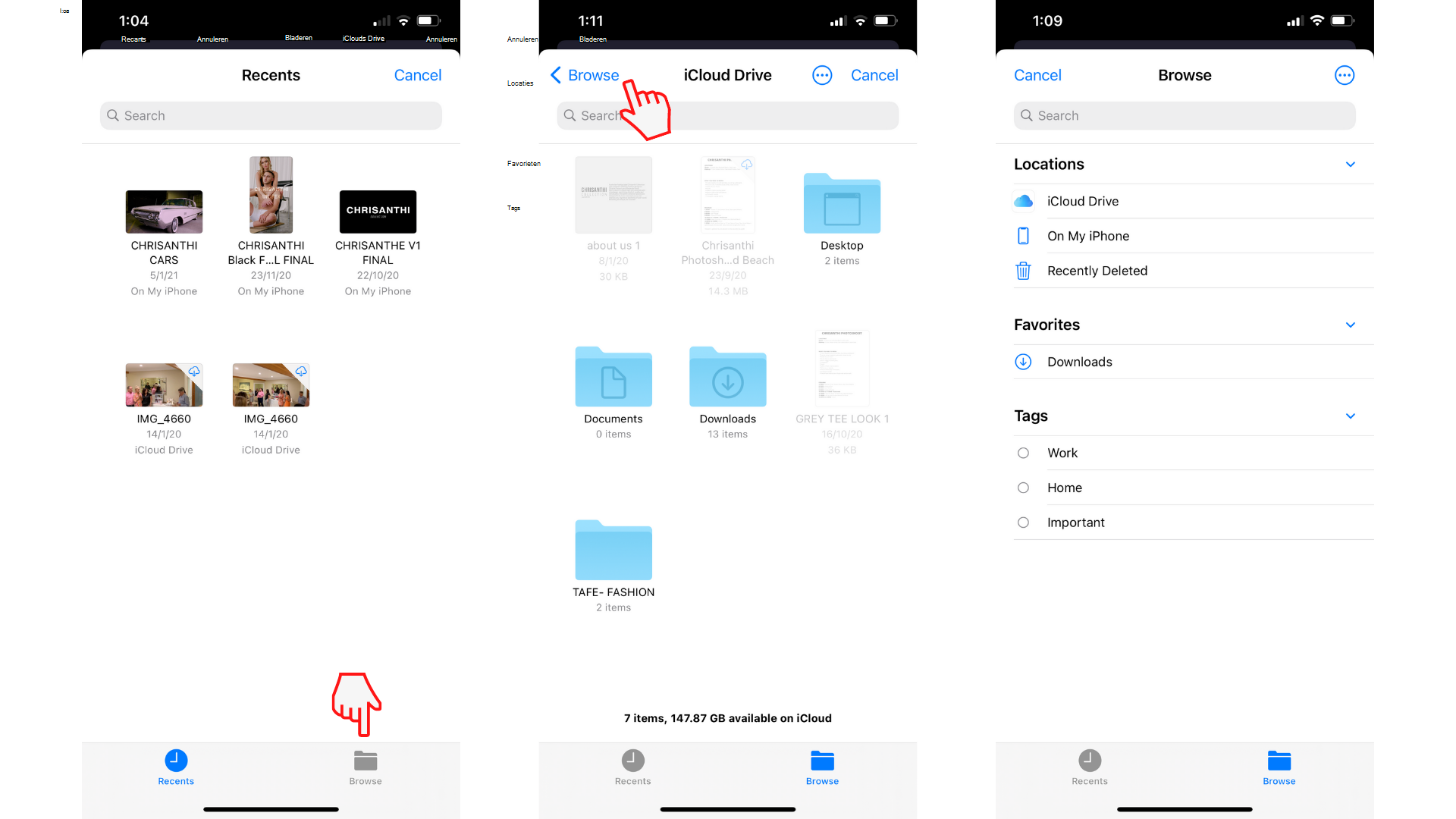
Tik op de drie puntjesknop in de rechterbovenhoek. Er wordt een vervolgkeuzelijst weergegeven. Tik op Bewerken. U ziet Google Drive en Dropbox onder de locatie Op mijn iPhone.
Als Dropbox en Google Drive niet automatisch worden weergegeven, controleert u of u Dropbox en Google Drive hebt gedownload uit de App Store en bent aangemeld.
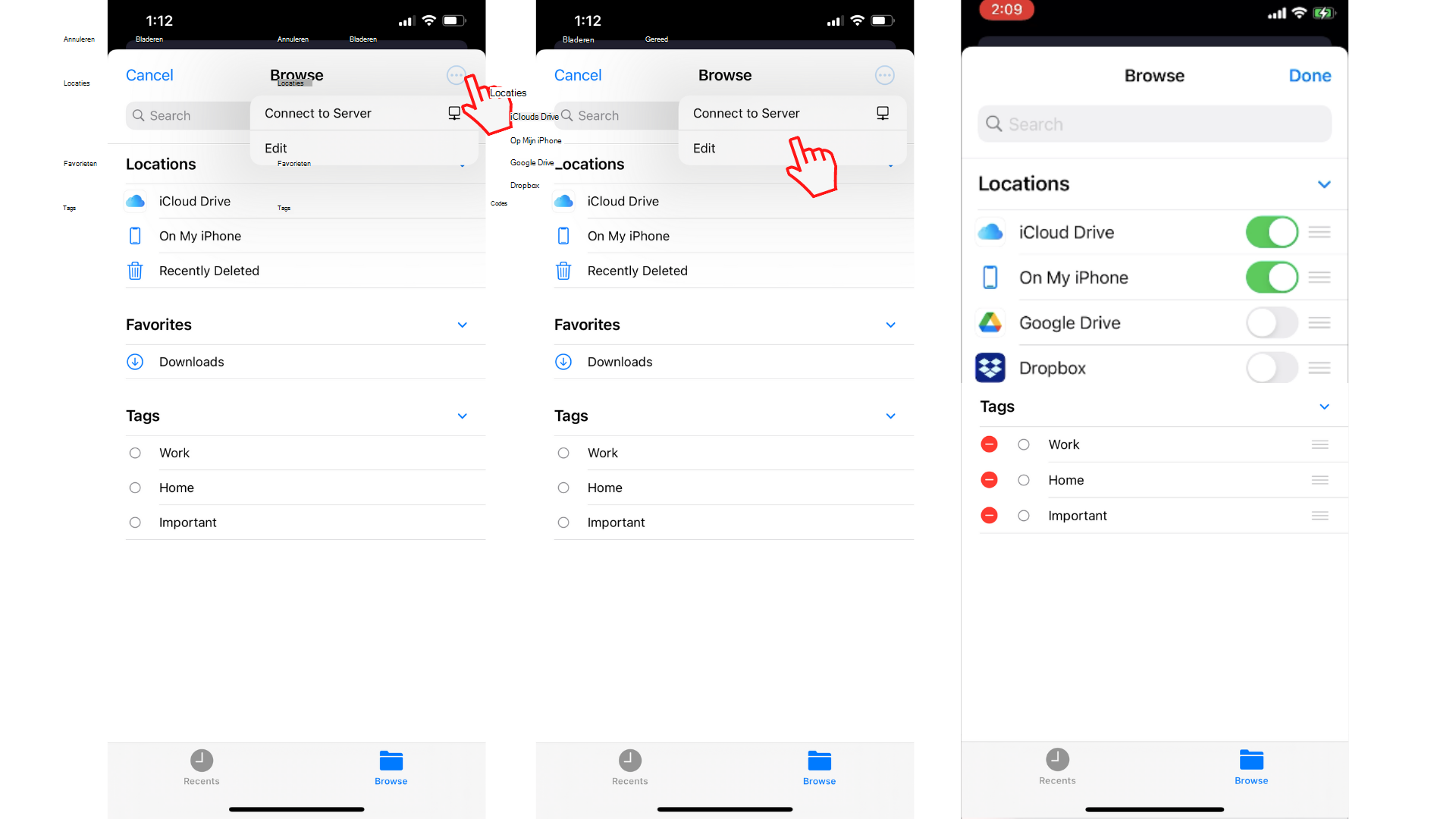
Schakel de toegang tot Google Drive en Dropbox in door de witte cirkel naar rechts te schuiven. U kunt ook toegang tot OneDrive en Box toestaan.
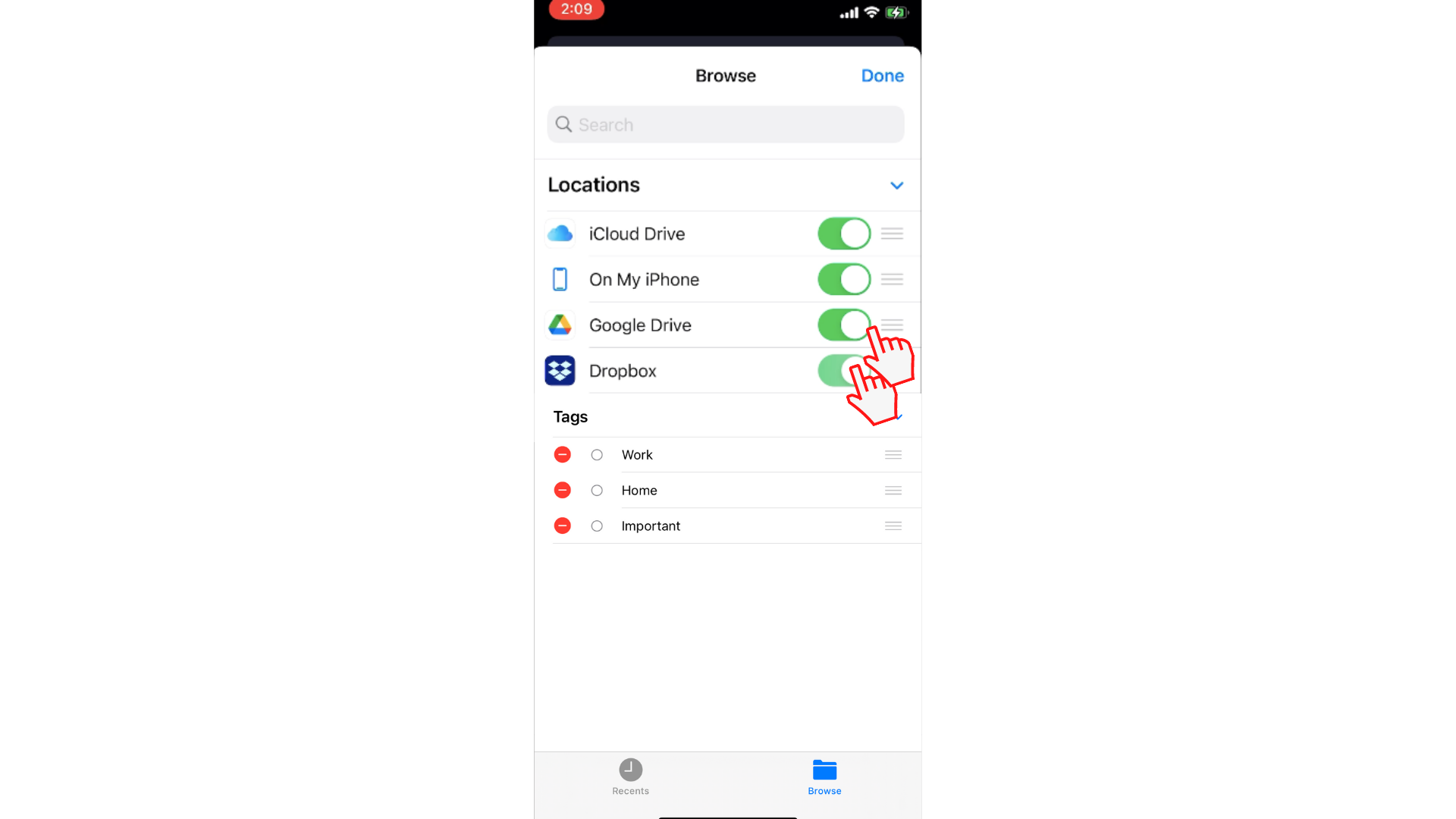
U kunt nu op uw videoclips tikken vanuit Google Drive of Dropbox en deze toevoegen aan de mobiele editor van Clipchamp.
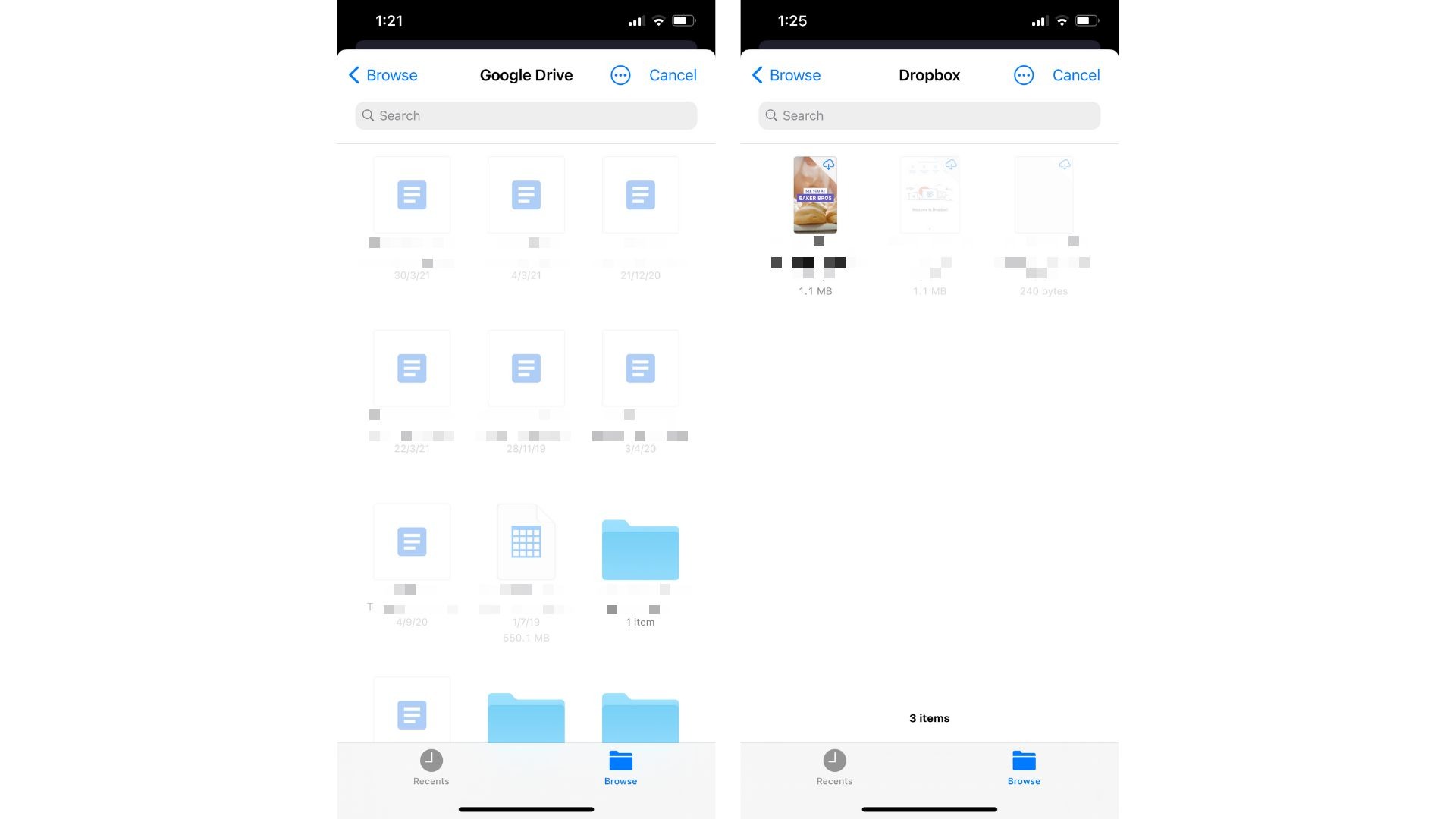
Zodra u de videoclip hebt geselecteerd die u wilt bewerken, wordt een voorbeeld van de video weergegeven op het scherm. Tik op Toevoegen en tik vervolgens op Volgende om te beginnen met bewerken met onze mobiele editor.
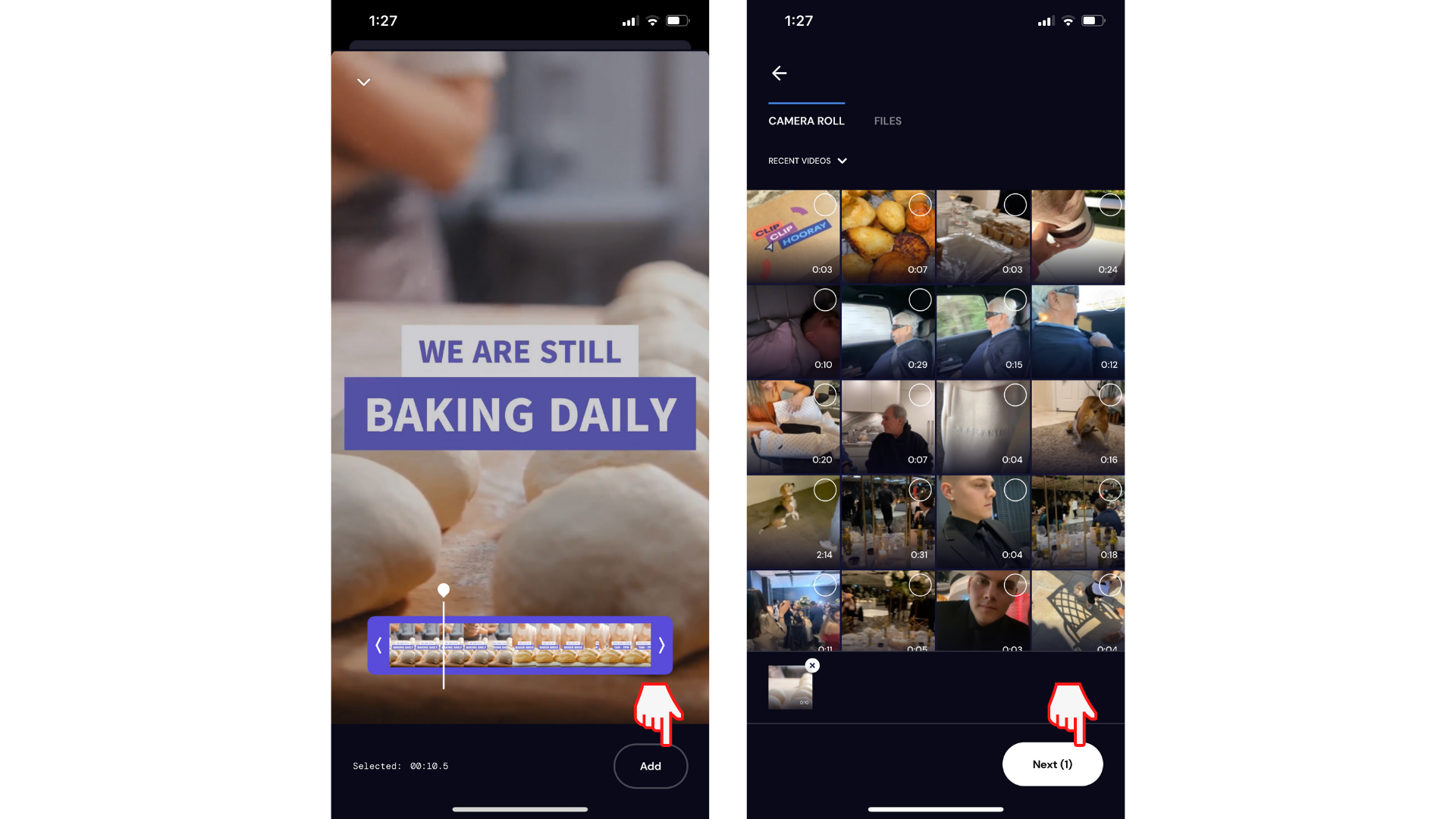
Probeer onze iOS-app.
Download de gratis Clipchamp-app voor iOS om aan de slag te gaan.










